Élő adatfolyam
- Keresse meg a
 (Kamera ikon) elemet, és koppintson rá.
(Kamera ikon) elemet, és koppintson rá. -
Válassza ki az [Élő adatfolyam] üzemmódot az [Egyebek] alatt.
-
Koppintson a
 (Hálózati beállítások ikon) elemre. Amikor először kapcsolja be a funkciót, különféle megjegyzések vagy információk jelennek meg. Nyugtázza az üzeneteket, jelölje be a négyzeteket, majd koppintson az [OK] elemre a következő lépésekhez való továbblépéshez.
(Hálózati beállítások ikon) elemre. Amikor először kapcsolja be a funkciót, különféle megjegyzések vagy információk jelennek meg. Nyugtázza az üzeneteket, jelölje be a négyzeteket, majd koppintson az [OK] elemre a következő lépésekhez való továbblépéshez. - Válassza ki az RTMP streamelés módját a [Kapcs. ehhez] esetében.
- [RTMP]: Válassza ki az RTMP használatával történő streameléshez. Állítsa be az [RTMP adatfolyam URL] és [RTMP adatfolyam-kulcs] opciót.
- [YouTube™]: Válassza ki a YouTube használatával történő streameléshez. A [YouTube™-fiók] és a [YouTube™ élő esemény] beállításához kövesse a képernyőn megjelenő utasításokat. Új esemény létrehozásához koppintson az [Új esemény létrehozása] elemre.
Tipp
- Megoszthatja a YouTube Live URL-jét. Koppintson a [Élő esem. URL] elemre, majd kövesse a képernyőn megjelenő utasításokat. Amikor új eseményt hoz létre, a
 (Megosztás ikon) megjelenik a YouTube Live esemény létrehozási eredményeinek párbeszédpaneljén.
(Megosztás ikon) megjelenik a YouTube Live esemény létrehozási eredményeinek párbeszédpaneljén.
- A beállításmenü bezárásához koppintson a
 (Hálózati beállítások ikon) elemre.
(Hálózati beállítások ikon) elemre. - A streamelés elindításához koppintson a
 (Streamelés gomb) elemre.
(Streamelés gomb) elemre.Streamelés közben válthat az előlapi és a főkamera között, illetve objektívet is cserélhet.
A streamelés leállításához koppintson a
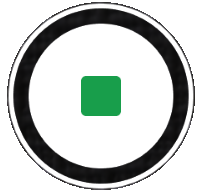 (Streamelés gomb) elemre.
(Streamelés gomb) elemre.
Az [Élő adatfolyam] üzemmód áttekintése
![Kép: Az egyes paraméterek helye az [Élő adatfolyam] képernyőn. Felső terület, 1–4 és 15–16. A készülék jobb oldala, 5 és 9. Középső terület, 6. Alsó terület, 7–8 és 10–14.](image/scr-245-camera-live-streaming-overview.png)
-
Állapotjelzések (csak a főkamera esetében)
-
 (Zseblámpa ikon): Ide koppintva ki- és bekapcsolhatja a zseblámpát.
(Zseblámpa ikon): Ide koppintva ki- és bekapcsolhatja a zseblámpát. -
 (Közelkép felvétel ikon): Az ikon akkor jelenik meg, ha a [Közelkép felvétel] funkció aktiválva van. Amikor közelebb kerül a téma, a [Közelkép felvétel] funkció automatikusan az ultranagy látószögű objektívre vált, hogy a téma részleteire fókuszáljon. Az ikonra koppintva ideiglenesen kikapcsolhatja a [Közelkép felvételmegérintés] funkciót.
(Közelkép felvétel ikon): Az ikon akkor jelenik meg, ha a [Közelkép felvétel] funkció aktiválva van. Amikor közelebb kerül a téma, a [Közelkép felvétel] funkció automatikusan az ultranagy látószögű objektívre vált, hogy a téma részleteire fókuszáljon. Az ikonra koppintva ideiglenesen kikapcsolhatja a [Közelkép felvételmegérintés] funkciót.
-
-
Előlapi objektív
-
Streamelési állapot/Mikrofon állapota
A felbontás és a képkockasebesség aktuális beállításai akkor jelennek meg, ha nem közvetít élő adatfolyamot. A felbontás beállítását az értékre többször koppintva módosíthatja.
-
 (Hálózati beállítások ikon) (nem jelenik meg élő adatfolyam közben)
(Hálózati beállítások ikon) (nem jelenik meg élő adatfolyam közben) -
A hangerőgombot használhatja nagyításhoz vagy kicsinyítéshez.
-
Kereső
Ha megérinti a keresőt, megjelenik a színbeállító csúszka
 és a fényerő-beállító csúszka
és a fényerő-beállító csúszka  . A szín és a fényerő módosításához húzza el a csúszkákat.
. A szín és a fényerő módosításához húzza el a csúszkákat. -
A látószögváltó gombokra koppintva látószöget válthat.
A kép nagyításához vagy kicsinyítéséhez csúsztassa a látószög gombot balra vagy jobbra (álló tájolás esetén), illetve fel vagy le (fekvő tájolás esetén). Fokozatmentesen nagyíthat és kicsinyíthet, látószögváltás nélkül.
A képet a kereső csíptetésével és széthúzásával, vagy a hangerőgomb megnyomásával is nagyíthatja vagy kicsinyítheti.
-
 (Beállítások ikon) (nem jelenik meg élő adatfolyam közben)
(Beállítások ikon) (nem jelenik meg élő adatfolyam közben) Koppintson rá a beállítások módosításához, amikor nem közvetít élőben.
- Felbontás: Koppintson rá a felbontás módosításához.
- Zseblámpa (csak a főkamera esetében): Ide koppintva ki- és bekapcsolhatja a zseblámpát.
-
Termékbemutató (csak a főkamera esetében): A kamerabeállítások élő adatfolyam videókra, például termékismertetőkre optimalizálva vannak konfigurálva.
A részletesebb beállítások módosításához koppintson a [Menü] gombra.
-
A streamelés indításához vagy leállításához használja a zár gombot.
-
Válthat az előlapi és a főkamera között.
-
Lépjen vissza [Fénykép] üzemmódba
-
Ide koppintva elnémíthatja vagy feloldhatja a mikrofont.
-
A streamelés elindításához vagy leállításához koppintson rá.
-
Ide koppintva megnyithatja vagy bezárhatja a YouTube élő csevegés ablakot.
 (Kinézet ikon) jelenik meg, amikor nem közvetít élőben. Ide koppintva kiválaszthatja a képek kidolgozását (Kinéz.). Mindegyik a színtónus, a telítettség, a kontraszt, az élesség, a fényerő és más képelemek eltérő kombinációira van optimalizálva, így a képkidolgozást az elemek ideális egyensúlyával állíthatja be.
(Kinézet ikon) jelenik meg, amikor nem közvetít élőben. Ide koppintva kiválaszthatja a képek kidolgozását (Kinéz.). Mindegyik a színtónus, a telítettség, a kontraszt, az élesség, a fényerő és más képelemek eltérő kombinációira van optimalizálva, így a képkidolgozást az elemek ideális egyensúlyával állíthatja be.Az egyes előre beállított megjelenésekkel kapcsolatos részletekért koppintson a
 (További infó gomb) elemre.
(További infó gomb) elemre. -
Streamelési bitsebesség
-
Hálózati állapot
A kamerabeállítások módosítása
-
A
 (Beállítások ikon) elemre koppintva megtalálhatja és módosíthatja a gyakrabban használt beállításokat.
(Beállítások ikon) elemre koppintva megtalálhatja és módosíthatja a gyakrabban használt beállításokat.-
Felbontás
HD / Full HD
A felbontás aktuális beállítása a képernyő felső részén, középen jelenik meg. A beállítást az értékre többször koppintva módosíthatja.
-
Zseblámpa (csak a főkamera esetében)
Kikapcsol / Be
A zseblámpa aktuális állapota a képernyő bal felső sarkában látható. A zseblámpát az ikonra koppintva kapcsolhatja be vagy ki.
-
Termékbemutató (csak a főkamera esetében)
Kikapcsol / Be: A kamerabeállítások élő adatfolyam videókra, például termékismertetőkre optimalizálva vannak konfigurálva. A kamera hajlamos a kereső közepén megjelenő objektumokra fókuszálni.
-
-
A részletesebb beállítások módosításához koppintson a [Menü] gombra.
-
Dinamikatart.
Széles / Szokásos: A [Széles] lehetőség választása esetén széles dinamikatartományt lehetővé tévő, több képkockát kombináló képkidolgozással közvetíthet élőben videókat.
-
Stabilizálás (csak a főkamera esetében)
Kiváló minőség / Szokásos / Kikapcsol: Egyenletes, rázkódásmentes videókat közvetíthet élőben. A legerősebb stabilizáló hatás eléréséhez válassza a [Kiváló minőség] lehetőséget. Ha a [Szokásos] lehetőséget választja, akkor a stabilizáló hatás gyengül, de kicsit szélesebb látószögű videókat közvetíthet élőben.
-
Arc/szem AF (csak a főkamera esetében)
Olyan videófelvételeket közvetíthet élőben, amelyek emberek és állatok arcára vagy szemére fókuszáltak.
Amikor a kamera emberek vagy állatok arcát érzékeli, megjelenik egy érzékelési keret. A fókuszálási cél megváltoztatásához koppintson annak a személynek az arcára, akire fókuszálni szeretne.
Arc/szem AF: A készülék az arcokra vagy a szemekre fókuszál.
Arc AF: A készülék csak az arcokra fókuszál.
Kikapcsol
-
Mikrofon
Kiválaszthatja, hogy melyik mikrofont használja élő közvetítés közben.
Minden irány (sztereó): Ideális hangok rögzítésére minden oldalról vagy irányból, például a környezeti hangokhoz.
Hang prioritása (hátsó): Ideális a téma hangjának rögzítéséhez, ha a főkamerával közvetít élőben. Az élő közvetítés közben a lehető legfinomabb érintéssel nyúljon a hátsó panelhez, megelőzve az érintés zajának élő közvetítését.
Hang prioritása (előlapi): Ideális a téma hangjának rögzítéséhez, ha az előlapi kamerával közvetít élőben.
-
Az adatfolyam meghosszabbítása
Megelőzheti a készülék felmelegedését, így hosszabb ideig tarthat élő közvetítést, ha letiltja az energiafogyasztással járó funkciókat. A beállítások optimalizálásához kövesse a képernyőn látható utasításokat.
-
Követés érintéssel (csak a főkamera esetében)
A kamera követi a kiválasztott témát, és beállítja a fényerőt.
-
Szélzajcsökkentés
Az eredeti hangminőséget visszaállítva csökkentheti a zajt, amit élő közvetítés közben a mikrofont érő szél okoz.
-
Közelkép felvétel (csak a főkamera esetében)
Auto / Kikapcsol: Közeli videókat közvetíthet élőben, ha automatikusan az ultranagy látószögű objektívre vált, amikor közelebb kerül a témához, így a részletekre fókuszálhat. Ha a [Közelkép felvétel] funkció aktív,
 (Közelkép felvétel ikon) látható.
(Közelkép felvétel ikon) látható. -
Használati megjegyzések
Megjegyzéseket jelenít meg az élő közvetítés használatával kapcsolatban.
-
Adatvédelem az élő közvetítéshez
Megjeleníti az élő közvetítés adatvédelmi szabályzatát.
-
Megjegyzés
- A Kamera alkalmazás [Élő adatfolyam] módjának használatakor tartsa be az élő adatfolyam szolgáltatási feltételeit és az élő adatfolyammal kapcsolatos követelményeket.
- Az élő adatfolyam szolgáltatástól függően a feltételek vagy a specifikációk értesítés nélkül megváltozhatnak vagy kiegészülhetnek.
- Ha az élő adatfolyam nem működik megfelelően, próbáljon hálózattípust váltani. Hálózattípust váltásához keresse meg a [Beállítások] > [Hálózat és internet] > [SIM-kártyák] elemet, koppintson rá, válasszon SIM-kártyát, koppintson az [Preferált hálózattípus] elemre, majd válasszon egy hálózattípust. Az elérhető hálózattípusok a szerződésétől függenek.
Tipp
- Ha streamelési hálózatot szeretne választani, koppintson a
 (Hálózati beállítások ikon) elemre, majd válassza ki a [Hálózat használata] opció beállítását.
(Hálózati beállítások ikon) elemre, majd válassza ki a [Hálózat használata] opció beállítását. - A streamelést stabilabbá teheti, ha a videobeállításokat az élő streamelés szolgáltatás specifikációinak, a hálózati sávszélességnek és a hálózat állapotának megfelelően állítja be. A felbontás módosításához koppintson a
 (Beállítások ikon) elemre, majd válassza ki a [Felbontás] opció beállítását. A videóminőség módosításához koppintson a(z)
(Beállítások ikon) elemre, majd válassza ki a [Felbontás] opció beállítását. A videóminőség módosításához koppintson a(z)  (Hálózati beállítások ikon) elemre, majd válassza ki a [Videominőség] opció beállítását. Az opciók az alábbiak.
(Hálózati beállítások ikon) elemre, majd válassza ki a [Videominőség] opció beállítását. Az opciók az alábbiak.
Felbontás FPS Videominőség (streamelési bitsebesség) Alacsony Közepes Kiváló Full HD 30 3 Mbps 4.5 Mbps 6 Mbps HD 30 1.5 Mbps 2.75 Mbps 4 Mbps - A videoképekben és a hangban zavarok vagy megszakadások fordulhatnak elő alacsony kommunikációs sebességnél, például rossz jelminőségű helyen vagy mozgás közben történő streameléskor. Ebben az esetben az alábbi beállítások javíthatják a kép- és hangminőséget.
- Koppintson a
 (Beállítások ikon) elemre, majd válassza a [HD] lehetőséget a [Felbontás] alatt.
(Beállítások ikon) elemre, majd válassza a [HD] lehetőséget a [Felbontás] alatt. - Koppintson a(z)
 (Hálózati beállítások ikon) elemre, majd válassza az [Alacsony] lehetőséget a [Videominőség] alatt.
(Hálózati beállítások ikon) elemre, majd válassza az [Alacsony] lehetőséget a [Videominőség] alatt.
- Koppintson a
- További kamerabeállításokért tekintse meg a „Kapcsolódó témák” megfelelő témakörét.
